Cum putem dezactiva notificarea “Get Windows 8.1 for free” din Windows 8

Majoritatea utilizatorilor Windows 8 au asteptat cu nerabdare lansarea update-ului Windows 8.1, care a venit la pachet cu o serie de feature-uri noi, cum ar fi butonul de Start, optiunea de a boota direct in Desktop sau mai multe dimensiuni pentru tile-uri, si cu imbunatatiri precum noul Search, mai multe optiuni de personalizare a Start Screen-ului sau o integrare mai buna a SkyDrive-ului. Acestia au posibilitatea de a upgrada gratuit la Windows 8.1 prin intermediul Windows Store, iar Windows 8 le reaminteste acest lucru prin notificarea Get Windows 8.1 for free afisata periodic pe ecranul computerului.

Insa sunt si utilizatori care, din anumite motive, nu doresc sa instaleze acest update (Windows 8.1) si pentru care aceasta notificare periodica poate fi, in cel mai bun caz, iritanta. Daca si dvs va aflati in aceasta situatie si doriti sa aflati cum puteti scapa de notificarea “Get Windows 8.1 for free” in Windows 8, aveti la dispozitie doua metode pentru a dezactiva afisarea acesteia.
Cum putem dezactiva afisarea Get Windows 8.1 for free in Windows 8?
1. Prin intermediul Group Policy Editor
- deschideti Group Policy Editor (tastati gpedit.msc in Run) si navigati catre Computer Configuration > Administrative Templates > Windows Components > Store
- in panoul din dreapta, identificati si dati dublu-click pe intrarea Turn off the offer to update to the latest version of Windows
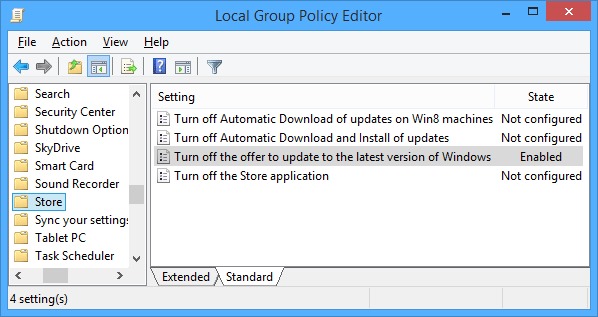
- in fereastra de setari, selectati Enabled, apoi dati click pe Apply si OK (pentru a restaura afisarea notificarii, selectati optiunea Not Configured)
2. Prin intermediul Registry Editor
- deschideti Registry Editor (tastati regedit in Run) si navigati catre HKEY_LOCAL_MACHINE\SOFTWARE\Policies\Microsoft\WindowsStore (daca respectivul key nu exista, creati-l manual)
- in panoul din dreapta, creati intrarea DWORD DisableOSUpdate si dati-i valoarea 1
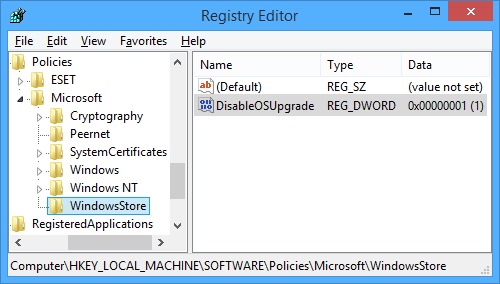
- apoi inchideti regedit si restartati Windowsul pentru ca modificarea sa aiba efect (pentru a restaura afisarea notificarii, stergeti intrarea creata sau dati-i valoarea 0)
Nota: Inainte de a efectua modificari in Group Policy Editor sau in registri de sistem, creati un restore point pentru a va asigura ca nu veti intampina eventuale consecinte neplacute.
STEALTH SETTINGS – How to disable “Get Windows 8.1 for free” notification in Windows 8
Cum putem dezactiva notificarea “Get Windows 8.1 for free” din Windows 8
What’s New
About stealth
Pasionata de tehnologie, imi place sa testez si sa scriu tutoriale despre sistemele de operare Windows, cautand sa descopar mereu lucruri interesante.
View all posts by stealthTe-ar putea interesa și...

